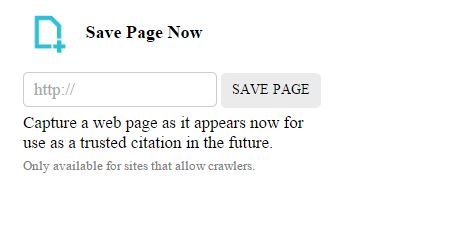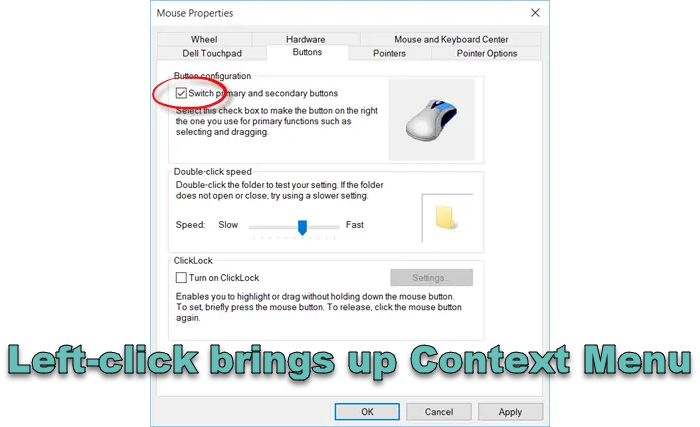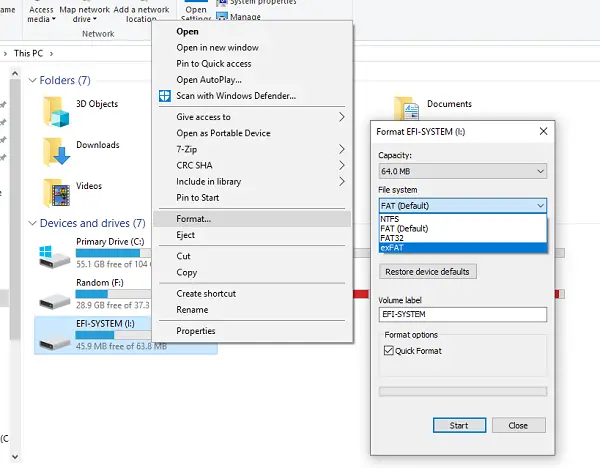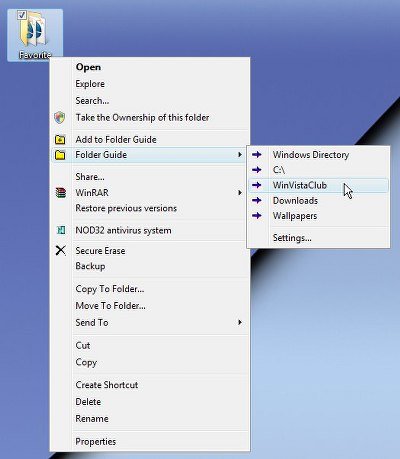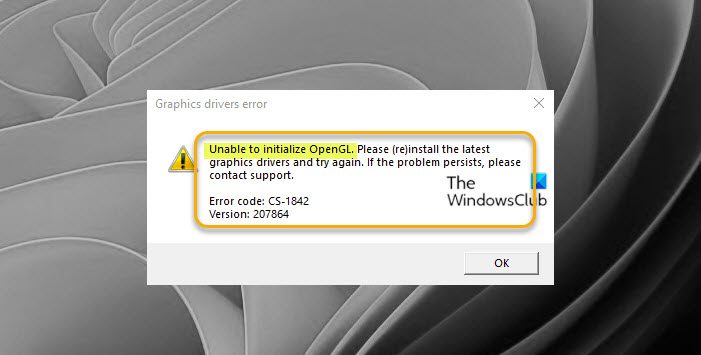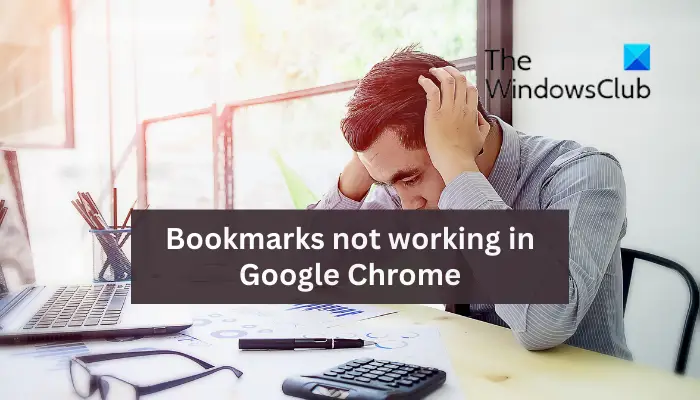Windows、サービス、プログラムなどで何か障害が発生すると、イベント ビューアにログが記録されます。その一つが、イベントID 7023、CDPSvc サービスに関連付けられています。完全なエラー メッセージは次のとおりです。
Connected Devices Platform Service サービスは次のエラーで終了しました: イベント ID 7023 の不明なエラー。
同じエラーが発生した場合は、問題の解決に役立つヒントをいくつか紹介します。
Connected Devices Platform Service (CDPSvc) とは何ですか?
Connected Devices Platform Service (CDPSvc) は、周辺機器と外部デバイスの接続に関連しています。これには、Bluetooth、外部ストレージ、キーボードとマウス、プリンター、カメラ、スマートフォンなどが含まれます。サービスが終了すると、それらのデバイスで問題が発生する可能性があります。
注記:ソリューションを開始する前に、サービスが実行されていることを確認する必要があります。それを確認するには、サービスパネルを開くをダブルクリックします。コネクテッドデバイスプラットフォームサービス。
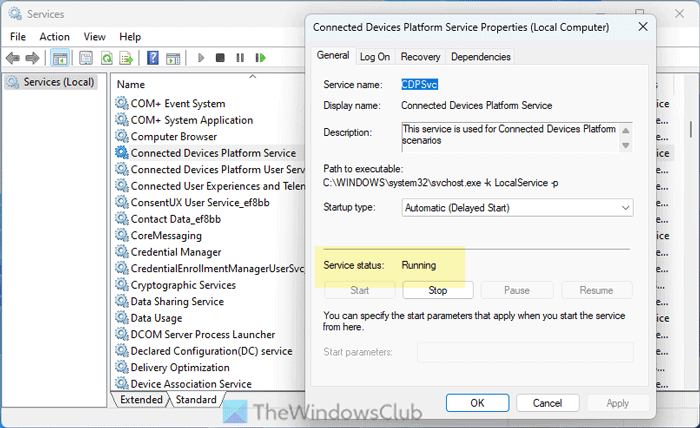
次に、サービス状況示していますランニング。そうでない場合は、始めるボタン。
Connected Devices Platformサービスのサービス終了について
Connected Devices Platform Service サービスが終了した場合は、次の手順に従ってください。
- 依存サービスを確認する
- サービスを再起動し続ける
- 共有エクスペリエンスをオンにする
- SFCツールを実行する
これらのソリューションの詳細については、読み続けてください。
Windows アップデートが原因で問題が発生する場合があります。 Microsoft は修正プログラムを継続的に公開しているため、すべての更新プログラムがコンピューターにインストールされていることを確認してください。
1] 依存サービスを確認する
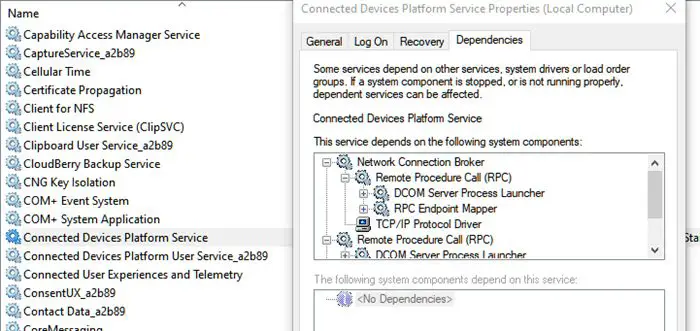
サービスが別のサービスまたはサービスに依存している場合、それらのサービスが機能していなければ、サービスは機能しません。 Connected Devices Platform Service の [Dependency] タブに切り替えると、次の 3 つのサービスが表示されます。
- ネットワーク接続ブローカー
- リモート プロシージャ コール (RPC)
- TCP/IPプロトコルドライバー
これらのサービスが期待どおりに実行されていることを確認してください。サービスセクションで見つけることができます。
2] サービスを再起動し続ける
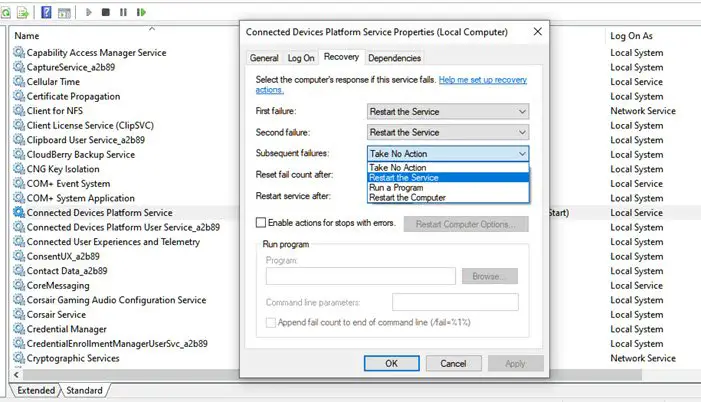
Windows には、サービスが失敗した場合に再起動を続けるオプションが用意されています。デフォルトでは、2 回試行してから停止するように設定されています。ただし、サービスが繰り返し戻ってくる場合は、再起動を続けるようにサービスを設定すると解決する可能性があります。
- サービスを開いたら、「回復」タブに切り替えます。
- その後の失敗を「何もしない」から「サービスを再起動する」に変更します。
トラブルシューティング:Windows サービスが起動しない。
3] 共有エクスペリエンスをオンにする
これは Microsoft フォーラムで報告された有効なソリューションであり、奇妙なことに共有エクスペリエンスに関連していました。ただし、ユーザーはイベント ID 7023 とともにさらにいくつかのエラーと症状も報告しました。リストは次のとおりです。
サービス「Connected Device Platform Service」は手動で開始できません。表示されるエラー メッセージ: Windows は、ローカル コンピューター上で Connected Device Platform Service サービスを開始できませんでした。エラー 0x80004005: 不明なエラー
システム(より具体的には、エクスプローラー.exe) Windows 10 の起動後、約 1 ~ 2 分間ハングします。
ワイヤレス ディスプレイ接続 (WiDi) が接続できません。
解決策は、共有エクスペリエンスの切り替えをオンにすることでした。
Windows 11 で共有エクスペリエンスを有効にするには、次の手順に従います。
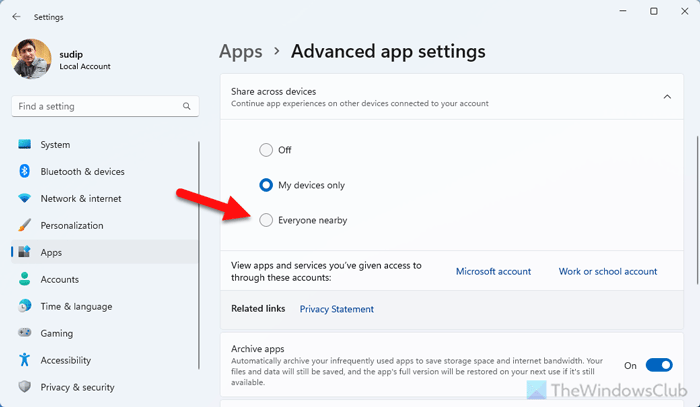
- Windows の設定パネルを開きます。
- に行くアプリ > アプリの詳細設定。
- を展開します。デバイス間で共有するセクション。
- 選ぶ近くにいるみんなオプション。
ただし、Windows 10 を使用している場合は、次の手順に従うことができます。
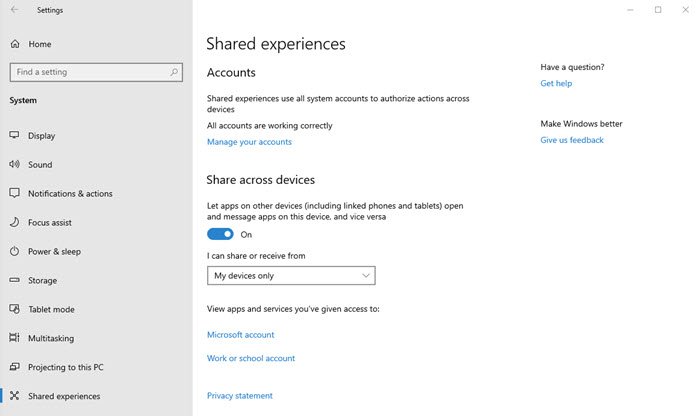
- Windows の設定を開く (Win + I)
- プライバシー > に移動します共有体験> デバイス間で共有する
- 「他のデバイス (リンクされた携帯電話やタブレットを含む) 上のアプリを開いたり、このデバイス上のアプリにメッセージを送信したりできるようにします。またその逆も可能です。」というトグルをオンにします。
- オンにしてください
次に、近くの全員または自分のデバイスのみのドロップダウンを少し試してみる必要があるかもしれません。うまくいけば、問題は解決します。
4] SFCまたはシステムファイルチェッカーを実行します
システム ファイル チェッカー ツールは、あらゆる破損を修復するのに役立ちます。破損したシステムファイルを修復するWindows インストールの場合。管理者特権のコマンド プロンプトで、以下に指定したコマンドを実行できます。
sfc /scannow
スキャンが完了したら、イベント ログに移動して、まだエラーが発生しているかどうかを確認します。
これらのヒントが、Connected Devices Platform Service サービスが停止し続けるという問題の解決に役立つことを願っています。
読む:シャットダウンまたは起動を遅らせている Windows サービスを特定する方法
Connected Devices Platform Service を無効にしても問題ありませんか?
外部ストレージ、外部キーボード/マウス、Bluetooth デバイス、カメラ、プリンターなどを常に使用しない場合は、Connected Devices Platform Service を無効にしてもまったく安全です。ただし、特定のサービスがオフになっている場合、それらの周辺機器の使用中に問題が発生する可能性があります。その場合は、サービス経由で再度有効にする必要があります。